3 bendros „Jing“ problemos „Mac Mojave“ (09.15.25)
Yra daugybė būdų, kaip padaryti ekrano kopiją „Mac“. Tačiau populiariausias būdas yra naudoti „Jing“. Šis įrankis užfiksuoja nuotrauką arba nufotografuoja kompiuterio ekraną ir įkelia jį į internetą arba vietoje išsaugo vartotojo „Mac“. Įkeliant internete, automatiškai sukuriamas URL, kurį vėliau galima naudoti bendrinant. Šį įrankį dar geriau daro tai, kad jame yra pagrindiniai vaizdo redagavimo įrankiai, leidžiantys pridėti tekstą, pridėti figūrą ar rodyklę ar net paryškinti esamą tekstą. Akivaizdu, kad naudojant „Jing“ ekrano kopijas padaryti yra paprasčiau ir greičiau.
Bet vėlgi, ne visada pavyksta naudoti „Jing“. Su naujausiu „MacOS Mojave“ atnaujinimu kai kurie vartotojai skundėsi, kad kyla problemų naudojant.
Žinomos „Jing“ problemos „Mac Mojave“Siekdami padėti „Mac Mojave“ vartotojams spręsti jų „Jing“ problemas, sukūrėme šį tinklaraščio įrašą. Tikimės, kad galime pateikti jūsų „Jing Mac“ atnaujinimo klaidų sprendimus. Štai:
Pernai gegužę buvo išleistas naujas „Jing for Mac“ atnaujinimas. Nors daugelį tai jaudino, kiti nusivylė, nes neveikia funkcija Tikrinti naujinimus . Tai reiškia „Jing“ vartotojams „Mac“ yra tai, kad jie turi rankiniu būdu atsisiųsti ir įdiegti būsimus naujinimus.
Norėdami išspręsti problemą, tereikia rankiniu būdu atsisiųsti šį „Jing“ naujinį čia, ir jūs turėtumėte rinkinys. Bet kokie būsimi „Jing“ naujiniai neturės problemų.
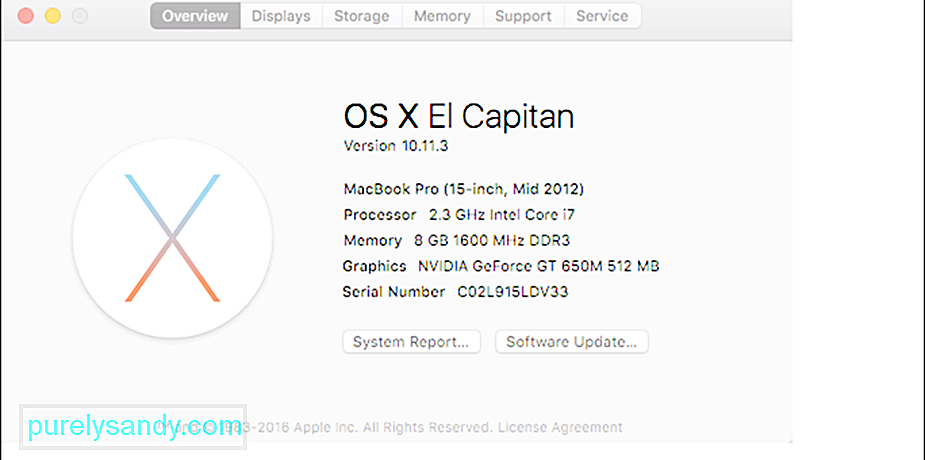 Photo img: https://support.techsmith.com/hc/en -us / article_attachments / 206392118 / 3e6ee078-e087-11e5-82c6-b47ce16906e9.png
Photo img: https://support.techsmith.com/hc/en -us / article_attachments / 206392118 / 3e6ee078-e087-11e5-82c6-b47ce16906e9.png Jei mėgstate kopijuoti ir įklijuoti vaizdus, turite atkreipti dėmesį į šią „Mac Mojave Jing“ problemą. Kai kurie vartotojai pranešė, kad kai vaizdas nukopijuojamas ir įklijuojamas į įrankį, vaizdas išplaunamas.
Norėdami išspręsti problemą, tiesiog atsisiųskite naujausią „Jing“ versiją čia.
Atlikite turite kelių monitorių sąranką? Ar naudojate „Mac Mojave“? Jei jūsų atsakymas į abu klausimus yra teigiamas, turite žinoti, kad „Jing“ gali neveikti su dabartine monitoriaus sąranka. Kai kuriuose „Mac Mojaves“ Jing iškraipys nufotografuotus vaizdus. Kartais jis iškart išsijungs, kai spustelėsite mygtuką Užfiksuoti .
Sprendimas? Na, „Mac Mojave“ vartotojams teks palaukti dar kelis mėnesius. Problema bus išspręsta kitame Jing atnaujinime. Kol problema bus išspręsta, pabandykite uždaryti ir iš naujo atidaryti „Jing“, kad užfiksuotumėte vaizdus ir vaizdo įrašus iš kelių monitorių.
Kitas būdas padaryti ekrano kopiją „Mac Mojave“.Kai jau viską padarėte, bet „Jing“ vis dar neveikia, siūlome pabandyti naudoti įmontuotus „Mojave“ ekrano fiksavimo valdiklius. „Apple“ pristatė šiuos valdiklius, kad dirbant būtų lengviau patraukti ir užfiksuoti vaizdus. Norėdami juos naudoti, pirmiausia norėtumėte susipažinti su šiais valdikliais:
- ⌘ + ⇧ + 3 - naudokite šį valdiklį, kad užfiksuotumėte visą ekraną ir išsaugotumėte jį kaip failą .
- ⌘ + ⇧ + 4 - naudokite šį valdiklį tam, kad užfiksuotumėte tam tikrą vilkiamą sritį ir išsaugotumėte ją kaip failą.
- ⌘ + ⇧ + 4 + tarpas - naudokite šį valdiklį meniu, darbalaukio piktogramai, langui ar meniu juostai užfiksuoti ir išsaugoti kaip failą.
- ⌘ + ⇧ + 5 - tai visiškai naujas ekrano užfiksavimo valdiklis ir jis naudojamas norint pasiekti naujus „Mojave“ ekrano kopijos įrankius. Kai bus vykdoma, tai iškvies kryželio žymeklį, kurį naudosite paryškindami ar pasirinkdami ekrano dalis. Taip pat bus atidarytas kitas meniu, kuriame pateikiama daugybė įrankių.
Čia yra įrankiai, kuriuos galite pasiekti atlikę valdiklį ⌘ + ⇧ + 5:
- Ekrano piktograma - spustelėjus tai užfiksuojamas visas ekranas. / li>
- Lango piktograma - spustelėkite tai, kad ekrane padarytumėte lango ekrano kopiją.
- Punktuoto langelio kontūras - naudokite tai užfiksuoti tam tikrą ekrano dalį.
- X - jei spustelėsite tai, meniu bus uždarytas.
- Ekrano piktograma su taškas - tai įrašys dabartinio ekrano vaizdo įrašą. Vaizdo įrašą galima paleisti per „QuickTime“.
- Punktuota ekrano piktograma su tašku - Šis įrankis leis įrašyti tam tikros ekrano dalies vaizdo įrašą.
- Parinktys - spustelėkite tai, jei norite nuspręsti, kur norite išsaugoti naują vaizdą. Galite jį išsaugoti darbalaukio dokumentuose, „Mail“, „Preview“, „mainų srities“ ar „Messages“. Taip pat galite tai naudoti norėdami nustatyti laikmatį ir nuspręsti rodyti ar nerodyti pelės žymeklio jūsų vaizde.
Apskritai, norėdami naudoti šiuos įrankius, turite paspausti klavišus ⌘ + ⇧ + 5, paspauskite Parinktys , kad pasirinktumėte, kur išsaugoti vaizdą. Galiausiai palieskite bet kurią iš kairėje esančių vaizdo fiksavimo parinkčių. Tai taip paprasta.
Bet jei norite redaguoti užfiksuotą vaizdą, tęskite skaitymą.
Redaguoti vaizdo peržiūrą šiek tiek kitoks.Naujas procesas yra šiek tiek panašus į tą, kuris naudojamas naudojant „iPhone“ ar „iPad“, kur užfiksavus ekrano kopiją, maža jos peržiūra bus rodoma mažame lange apatinėje dalyje ekrano.
Jei to nepaisysite, ekrano kopija bus automatiškai išsaugota paskutinėje vietoje, kurioje išsaugojote ekrano kopiją. Vėlgi, jūs taip pat galite išsaugoti vaizdą, perbraukdami vaizdo peržiūrą į dešinę. Jei norite jį naudoti dokumente, turite tiesiog nuvilkti vaizdo peržiūrą.
Arba galite patobulinti ir redaguoti vaizdą naudodami „Apple“ peržiūros programą. Pradėkite spustelėdami mažą peržiūros langą. Tada jis turėtų išsiplėsti. Šiame rodinyje turėsite prieigą prie žymėjimo įrankių, kuriuos galite rasti programoje „Peržiūra“, pvz., Redagavimo, teksto įvedimo, komentarų, apkarpymo įrankių ir objektų talpinimo bei pasirinkimo. Jūs netgi galite bendrinti vaizdą su kitais žmonėmis ir programomis naudodamiesi „Bendrinimo“ sritimi.
Paskutinės mintysTaip, „Jing“ yra puikus įrankis vaizdams ir vaizdo įrašams užfiksuoti „Mac Mojave“, tiesiog jis neveikia visą laiką tinkamai. Kadangi „Jing“ kūrėjai vis dar stengiasi išspręsti problemas, siūlome naudoti „Mac Mojave“ įmontuotus ekrano fiksavimo valdiklius. Pažadėk, tau tai labai patogu.
Be to, mes taip pat rekomenduojame „Mac Mojave“ įdiegti „Outbyte Mac Repair“. Nors tai neturi nieko bendro su vaizdų užfiksavimu ekrane, jis atlieka puikų darbą optimizuodamas „Mac“ ir valydamas šiukšlių failus, kad būtų suteikta daugiau ekrano kopijų. ytimg.com/vi/XDIgnETTZyo/maxresdefault.jpg
"YouTube" vaizdo įrašas: 3 bendros „Jing“ problemos „Mac Mojave“
09, 2025

